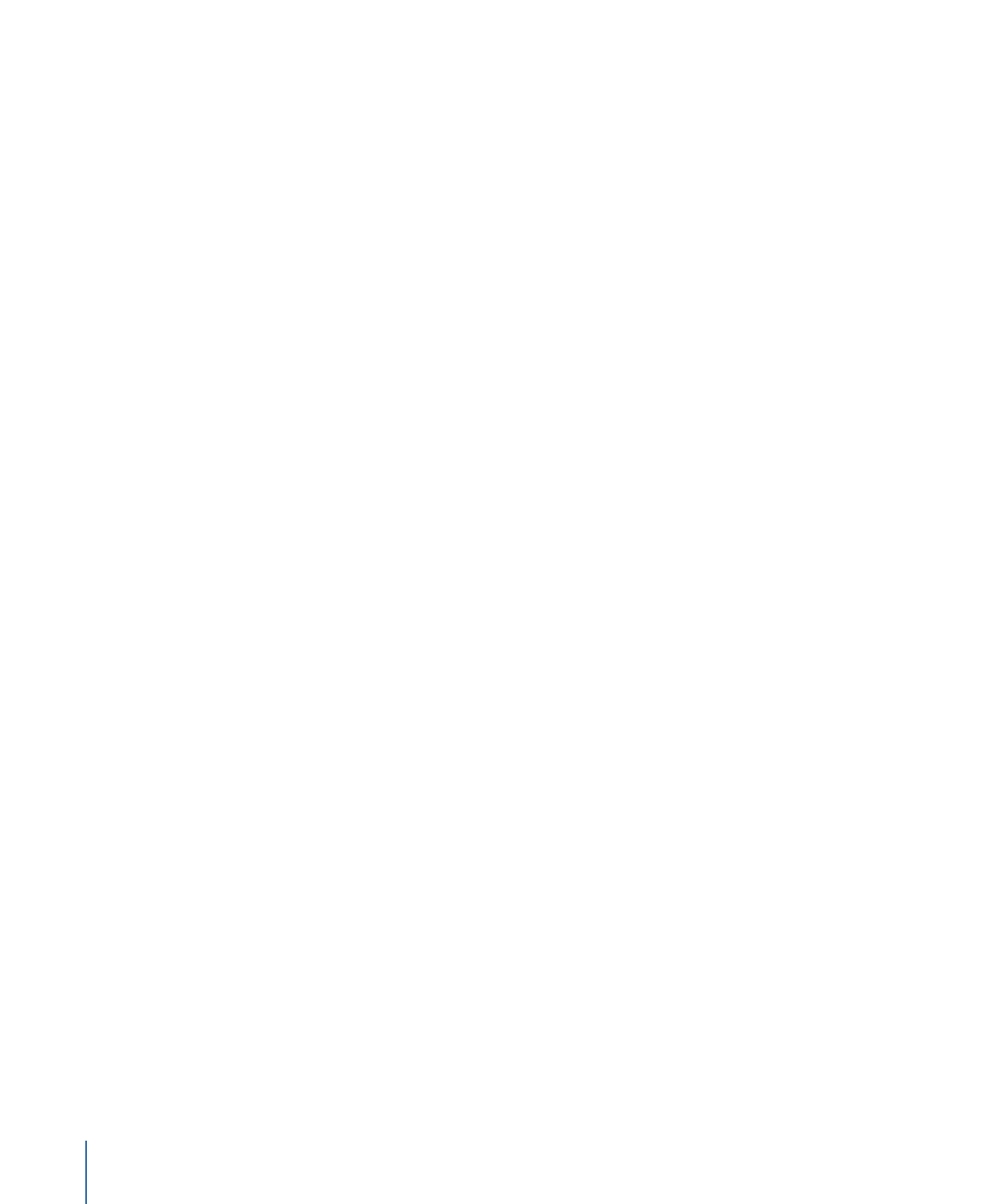
スタイル属性の歪みをシーケンスする
「インスペクタ」で値フィールドやスライダを使用する方法以外に、オンスク
リーンコントロールを使って「四隅の角」パラメータをシーケンスできます。こ
のパラメータを使うと、テキストの「フェース」、「アウトライン」、「グ
ロー」、または「ドロップシャドウ」パラメータを歪ませるエフェクトを作成で
きます。以下の簡単な例では、テキストの「グロー」、「アウトライン」、およ
び「ドロップシャドウ」パラメータをシーケンスします。
テキストのグローエフェクトの歪みをシーケンスするには
1
アニメートするテキストオブジェクトを選択して、ツールバーの「ビヘイビアを
追加」ポップアップメニューから「テキストアニメーション」>「シーケンステ
キスト」と選択します。
2
「ビヘイビア」インスペクタの「パラメータ」行で、「追加」ポップアップメ
ニューから「グロー」>「四隅の角」と選択します。
「インスペクタ」で、「追加」および「取り除く」ポップアップメニューの上に
シーケンスの「グロー」の「四隅の角」パラメータが追加されます。この「四隅
の角」パラメータのオンスクリーンコントロールを使ってテキストの周囲でグ
ローを引っ張ることによって、テキストのグロー属性を歪ませることができま
す。
1040
第 17 章
テキストをアニメーションする
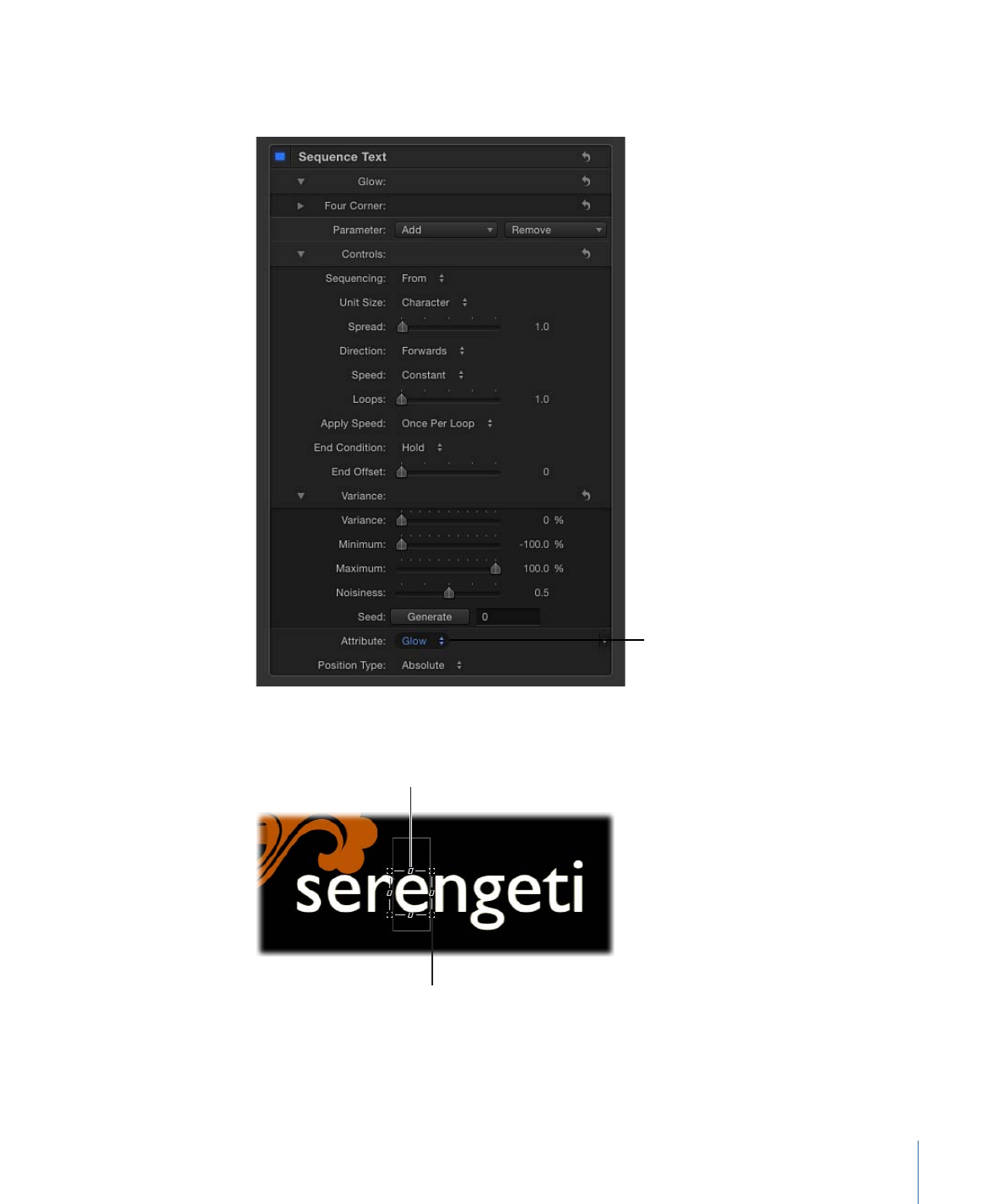
3
「ビヘイビア」インスペクタの下部領域で、「属性」ポップアップメニューから
「グロー」を選択します。
Set Attribute to Glow
キャンバスのコントロールが表示されます。それらをドラッグして属性を歪ませ
ます。
Distort handles
Shearing handles
1041
第 17 章
テキストをアニメーションする

4
以下のいずれかの操作を行います:
• グローを歪ませるには、歪みハンドルをドラッグします。
メモ: 文字によっては、キャンバス内でドラッグしても変化がないように見え
ることがあります。プロジェクトを再生すれば、すべての文字に変更が適用さ
れていることが分かります。
• グローのシアーを調整するには、シアー調整ハンドルをドラッグします。
「ビヘイビア」インスペクタで「四隅の角」パラメータの値スライダを使うこ
ともできます。「四隅の角」の開閉用三角ボタンをクリックして、「左下」、
「右下」、「右上」、および「左上」コントロールをそれぞれ表示します。
5
プロジェクトを再生します。
「シーケンステキスト」ビヘイビアのパラメータ設定に従って、テキストのグ
ローの歪みがシーケンスされます。
次の作業では、前の作業と同様の手順で(ただし「追加」ポップアップメニュー
は使わずに)、テキストのフェース、グロー、アウトライン、またはドロップ
シャドウを歪ませるワークフローを紹介します。
1042
第 17 章
テキストをアニメーションする
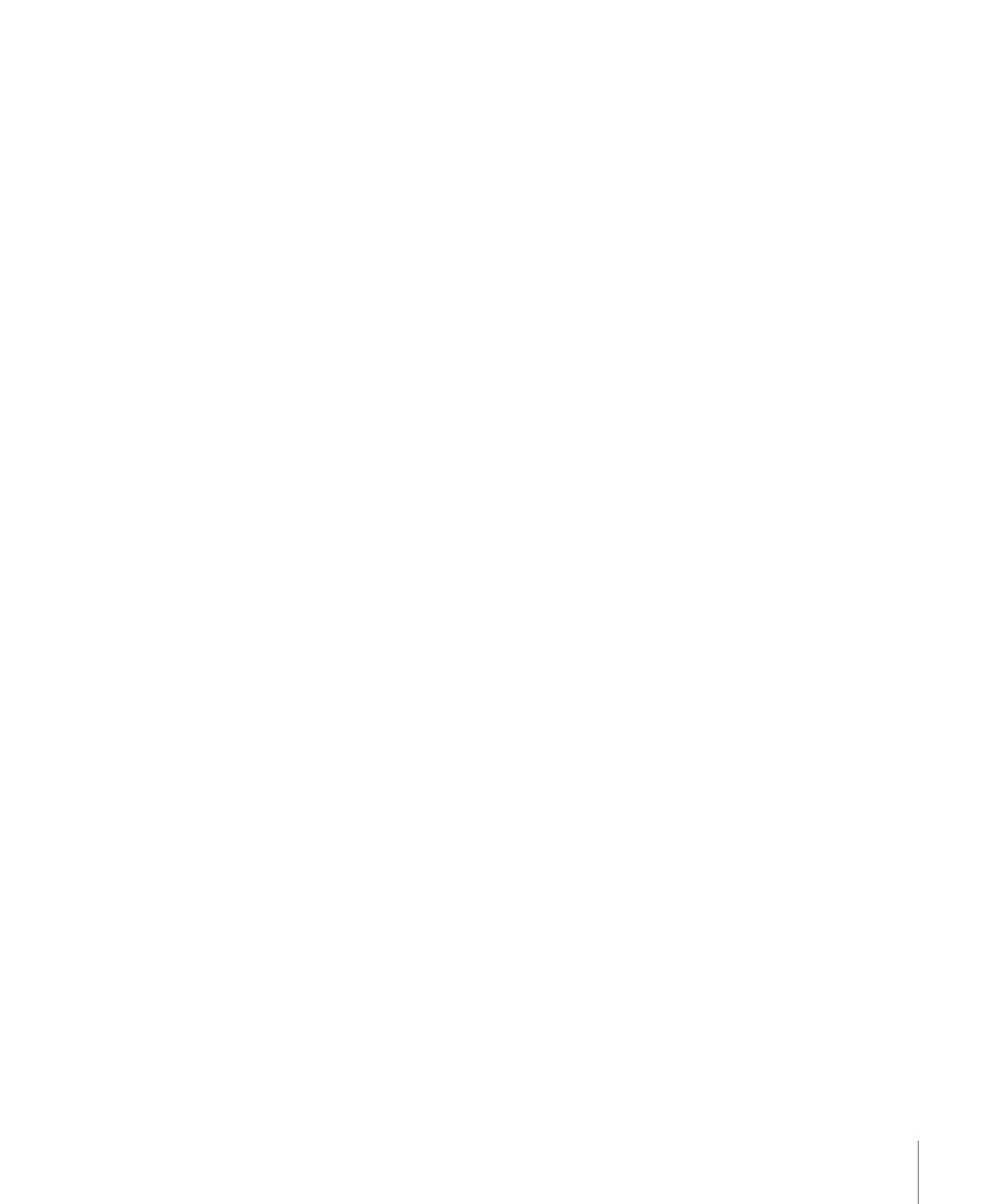
「追加」ポップアップメニューを使わずにテキストのグローエフェクトの歪みを
シーケンスするには
1
テキストオブジェクトに「シーケンステキスト」ビヘイビアを適用した状態で、
「ビヘイビア」インスペクタの下のほうにある「属性」ポップアップメニューか
ら「グロー」を選択します。
テキスト属性を歪ませるためのオンスクリーンコントロールが表示されます。オ
ンスクリーンコントロールを調整するまで、「インスペクタ」で「追加」ポップ
アップメニューの上にパラメータは追加されません。
2
以下のいずれかの操作を行います:
• グローのシアーを調整するには、シアー調整ハンドルをドラッグします。
• グローを歪ませるには、隅のハンドルをドラッグします。
ハンドルを調整すると、「追加」および「取り除く」ポップアップメニューの
上にシーケンスの「四隅の角」パラメータが追加されます。
メモ: 「ビヘイビア」インスペクタで「四隅の角」パラメータの値スライダを
調整することもできます。「四隅の角」の開閉用三角ボタンをクリックして、
「左下」、「右下」、「右上」、および「左上」コントロールを表示します。
3
プロジェクトを再生します。
「シーケンステキスト」ビヘイビアのパラメータ設定に従って、テキストのグ
ローの歪みがシーケンスされます。